त्वरित सम्पक
स्टीम डेक गेमर्स और पोर्टेबल पीसी उत्साही दोनों के लिए एक गेम-चेंजर है। यह न केवल एक मजबूत गेमिंग अनुभव प्रदान करता है, बल्कि इसका डेस्कटॉप मोड भी केवल खेल गेम से अधिक करने के लिए देख रहे उपयोगकर्ताओं के लिए संभावनाओं की दुनिया को खोलता है। सबसे शक्तिशाली विशेषताओं में से एक, दूरस्थ डेटा एक्सेस के लिए एक सुरक्षित प्रोटोकॉल सिक्योर शेल (एसएसएच) का उपयोग करके दूरस्थ रूप से इंटरनल स्टोरेज तक पहुंचने की क्षमता है। हालांकि, कई स्टीम डेक उपयोगकर्ता इस सुविधा से अनजान हैं कि इस सुविधा का दोहन कैसे करें। यह व्यापक मार्गदर्शिका आपको अपने स्टीम डेक पर SSH को सक्षम करने और उपयोग करने के बारे में जानने के बारे में जानने के बारे में जानने के लिए आपको हर उस चीज के माध्यम से चलाएगी, साथ ही अन्य आवश्यक युक्तियों के साथ।
स्टीम डेक पर SSH को सक्षम करने के लिए कदम
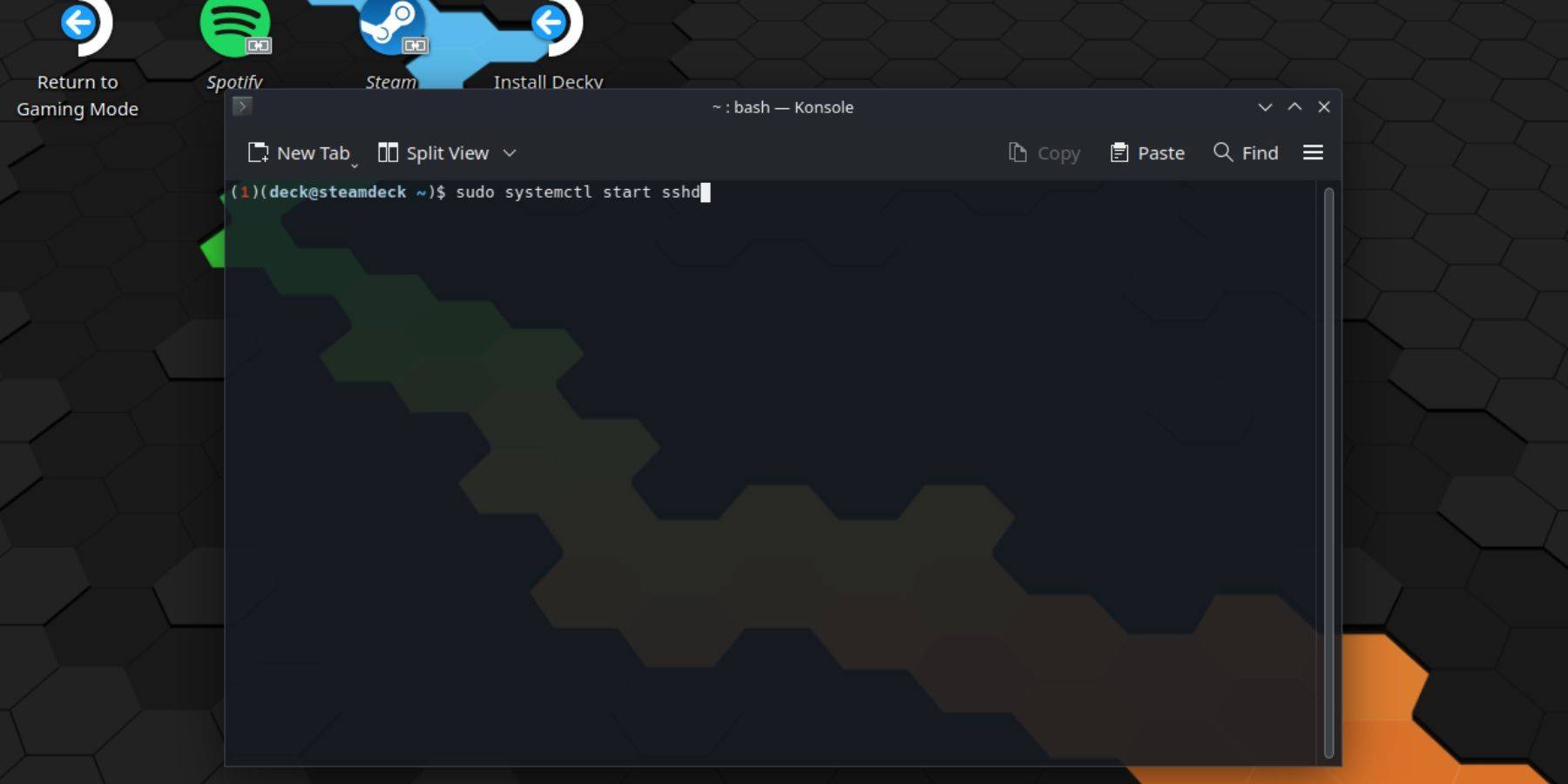 अपने स्टीम डेक पर SSH को सक्षम करना एक सीधी प्रक्रिया है। आरंभ करने के लिए इन चरणों का पालन करें:
अपने स्टीम डेक पर SSH को सक्षम करना एक सीधी प्रक्रिया है। आरंभ करने के लिए इन चरणों का पालन करें:
- अपने स्टीम डेक पर पावर।
- स्टीम बटन दबाएं।
- सेटिंग्स> सिस्टम> सिस्टम सेटिंग्स> पर नेविगेट करें डेवलपर मोड सक्षम करें।
- फिर से स्टीम बटन दबाएं।
- पावर> डेस्कटॉप मोड पर स्विच करें।
- स्टार्ट मेनू से कोंसोल खोलें।
- यदि आप पहले से ही कमांड दर्ज करके नहीं हैं:
passwd। अपना पासवर्ड सेट करने के लिए संकेतों का पालन करें। - कमांड में प्रवेश करके SSH को सक्षम करें:
sudo systemctl start sshd। रिबूट के बाद SSH रन सुनिश्चित करने के लिए, यह भी दर्ज करें:sudo systemctl enable sshd। - SSH सक्षम होने के साथ, अब आप किसी भी तृतीय-पक्ष SSH क्लाइंट का उपयोग करके अपने स्टीम डेक को दूरस्थ रूप से एक्सेस कर सकते हैं।
महत्वपूर्ण: सिस्टम फ़ाइलों को हटाने या स्थानांतरित करने के लिए सतर्क रहें, क्योंकि यह आपके ऑपरेटिंग सिस्टम को भ्रष्ट कर सकता है।
स्टीम डेक पर SSH को कैसे अक्षम करें
यदि आपको अपने स्टीम डेक पर SSH को अक्षम करने की आवश्यकता है, तो इन चरणों का पालन करें:
- स्टार्ट मेनू से कोंसोल को एक्सेस करें।
- SSH को अक्षम करने के लिए कमांड दर्ज करें:
sudo systemctl disable sshd। यदि आपको तुरंत SSH को रोकने की आवश्यकता है, तो उपयोग करें:sudo systemctl stop sshd।
स्टीम डेक से कनेक्ट करने के लिए SSH का उपयोग कैसे करें
 एक बार SSH सक्षम होने के बाद, अपने स्टीम डेक से दूर से कनेक्ट करना आसान है। उदाहरण के लिए, आप Warpinator जैसे उपकरण का उपयोग कर सकते हैं। ऐसे:
एक बार SSH सक्षम होने के बाद, अपने स्टीम डेक से दूर से कनेक्ट करना आसान है। उदाहरण के लिए, आप Warpinator जैसे उपकरण का उपयोग कर सकते हैं। ऐसे:
- अपने स्टीम डेक और अपने पीसी दोनों पर Warpinator स्थापित करें।
- दोनों उपकरणों पर एक साथ Warpinator लॉन्च करें।
- आसानी से अपने उपकरणों के बीच फ़ाइलों को स्थानांतरित करें।
यदि आप एक लिनक्स पीसी का उपयोग कर रहे हैं, तो आप अतिरिक्त सॉफ़्टवेयर के बिना कनेक्ट कर सकते हैं:
- अपना फ़ाइल प्रबंधक खोलें।
- पता बार में
sftp://deck@steamdeckदर्ज करें। - कनेक्शन स्थापित करने के लिए आपके द्वारा पहले सेट किया गया पासवर्ड दर्ज करें।
















